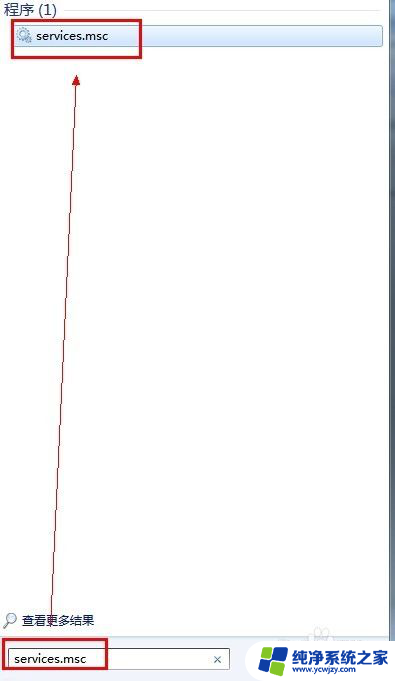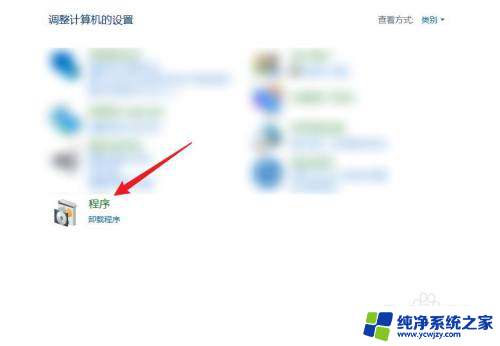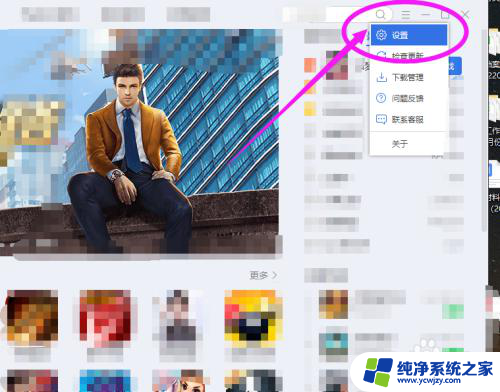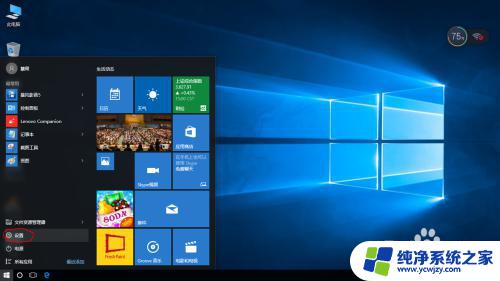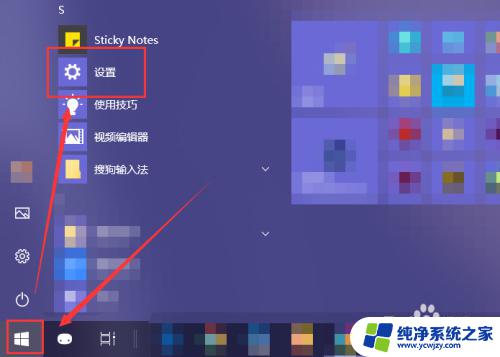启动或关闭windows功能怎么设置 电脑如何开启或关闭特定的Windows功能
启动或关闭windows功能怎么设置,在Windows操作系统中,我们可以根据个人需求启动或关闭特定的功能,以提升计算机使用体验,无论是为了节省系统资源还是为了满足特定需求,了解如何设置和控制Windows功能是非常重要的。本文将详细介绍在Windows操作系统中如何准确地启动或关闭特定的功能,以帮助您更好地管理和优化您的电脑性能。无论您是计算机新手还是经验丰富的用户,本文将为您提供简单明了的步骤和方法,让您轻松掌握这项技能。
操作方法:
1.首先,我们点击开始菜单,点击打开控制面板,进入控制面板主界面;
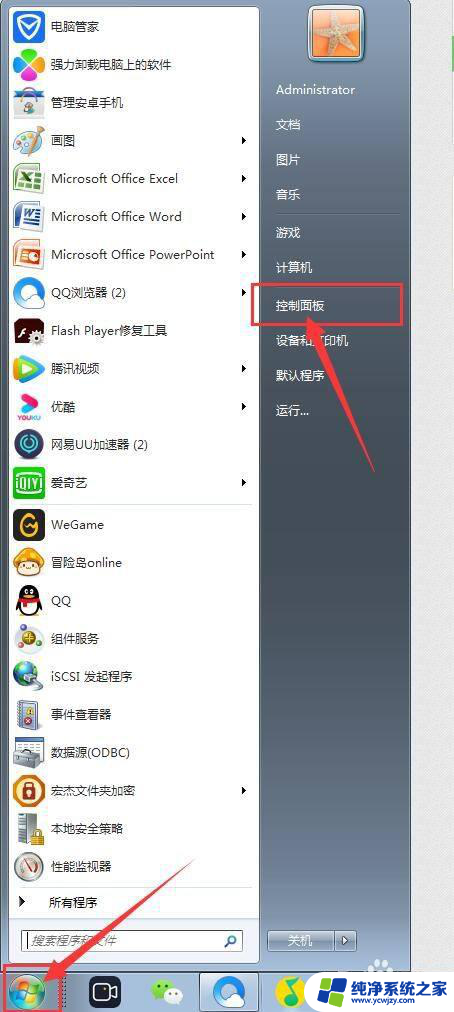
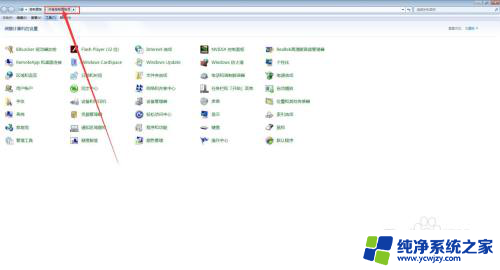
2.然后,在控制面板主界面,我们点击打开【程序和功能】,进入程序和功能主界面;
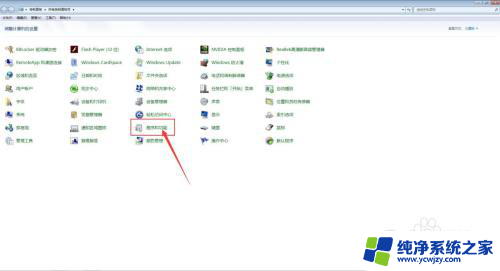
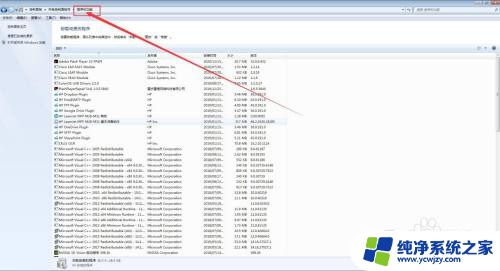
3.接下来,我们点击右侧菜单栏中的【打开或关闭Windows 功能】按钮,进入打开或关闭Windows 功能主界面;
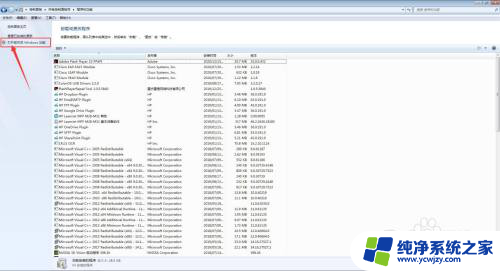
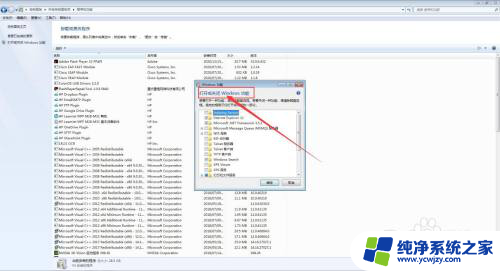
4.在打开或关闭Windows 功能主界面,我们将我们需要打开的Windows 功能前面打上勾,将我们需要关闭的Windows 功能前面的勾去掉;
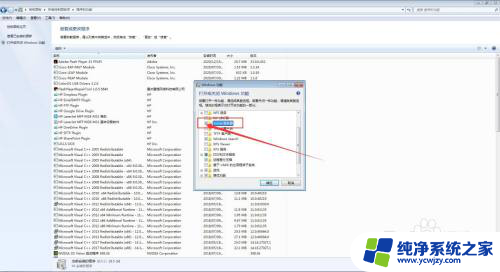
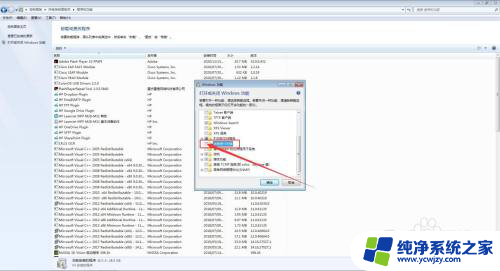
5.在我们所需要打开或关闭的Windows 功能勾选完毕后,我们点击打开或关闭Windows 功能主界面下方的【确定】按钮;
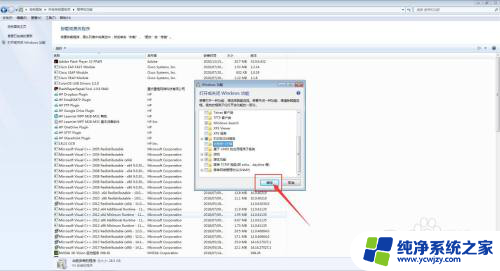
6.此时,我们就返回到了程序和功能主界面,此时,我们点击程序和功能主界面左上角的返回按钮,返回至控制面板主界面;
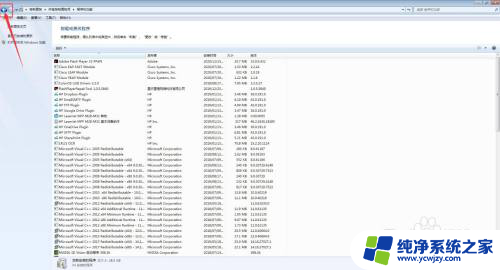
7.当我们返回至控制面板主界面后,我们点击控制面板主界面右上角的关闭按钮将其关闭即可。
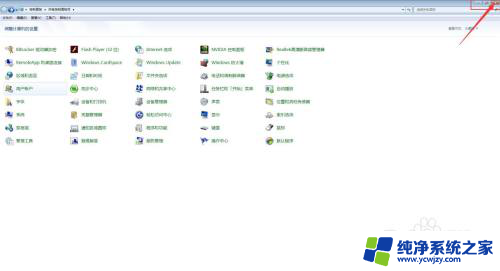
以上就是如何启动或关闭 Windows 功能的全部内容,如果您遇到任何问题,请按照小编提供的方法进行操作,希望这篇文章能对您有所帮助。